Cum se instalează MySQL pe Windows și de a nu perturba creierul
Alternative Denver?
Și poate fi născut doar o altă întrebare: ce să caute în „oala“ o durere de cap, în cazul în care există deja asamblat și ușor de instalat kit, care include o bază de date „favorit“? Asta-i drept! Nu este nevoie să caute o durere de cap, în cazul în care nu există. Deci, acum nu aveți probleme asociate cu instalarea MySQL pe Windows. Dar se poate întâmpla dacă:
Aveti nevoie doar de baze de date, mai degrabă decât întregul set complet - poate vă decide să se îngropa și mai mult în studiul MySQL. Ei bine, PHP si serverul web nu este încă să fie revendicat. Când executați Denver rândul său, că aceste componente vor fi stabilite de filare de la sine, întotdeauna „mănâncă“ puterea hardware-ul computerului. Această problemă este deosebit de acută pentru modelele mai vechi de laptop-uri. Știu despre ce vorbesc, pentru că pentru o lungă perioadă de timp folosit acest lucru. vechi laptop-ul meu „Georgia“, pentru a finaliza o pereche de file deschise în browser. În general, fiecare performanță procentuală a fost pe proiectul de lege.
Instalarea unei versiuni mai noi - în versiunea curentă Denver include MySQL, dar uneori au nevoie de cea mai nouă versiune. De exemplu, pentru dezvoltarea bazei de date pentru o bază de date specifică „ediția“.
Actualizarea sistemului Account Management în phpMyAdmin - prin intermediul acestui program de coajă, care este inclus în kit-ul pentru domni, putem lucra numai în același cont, care este instalat în mod implicit. Aceasta este, prin rădăcină cu o parolă gol. Dar, uneori, trebuie să vă conectați la serverul MySQL ca un alt utilizator pentru a testa orice interogare, declanșator sau procedură stocată. Desigur, este posibil prin linia de comandă, dar vreau să lucrez „confortabil“.
Creați aplicații ADO folosind alt limbaj de server-side - nimeni nu contestă faptul că «PHP si MySQL - pentru totdeauna». Dar există și alte limbaje de programare server-side pentru a dezvolta aplicatii care pot necesita instalarea MySQL pe un Windows 10 sau o altă versiune a sistemului de operare.
În general, motivele pentru instalarea o singură instanță a bazei de date pe masina client poate fi de multe: am adus doar câteva dintre ele. Noi acum trece direct la descrierea procesului de instalare.
Descărcăm propria copie
Distribuția bazei de date privind resursele dezvoltator oficiale disponibile pentru descărcare în două versiuni:
Într-un pachet de instalare automata cu .msi de extensie - l-am discutat intr-unul din materialele noastre anterioare, așa că sari peste ea.
Sub formă de cod binar, ambalate în ZIP - această opțiune aplicăm astăzi.
De asemenea, demn de remarcat este faptul că voi face instalarea MySQL pe Windows 7, dar pentru toate celelalte (mai „proaspete“) versiuni ale sistemului de operare, acest ghid este, de asemenea, relevant. Ferestre - este în Africa și Windows. Începem! Ne mutăm aici și descărca versiunea corectă a arhivei. Am o arhitectură de calculator pe 32 de biți, astfel încât descărcarea unui fișier în această versiune a sisteme de operare.
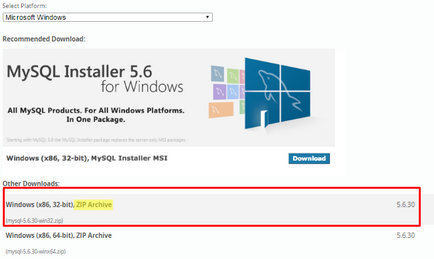
Următorul pas va fi oferit să se înregistreze, dar puteți face fără ea. Pentru a face acest lucru, faceți clic pe link-ul de mai jos (marcate în captura de ecran). Și apoi începe arhiva de descărcare. Vă rugăm să rețineți că acesta este mai mare de 300 de metri „“. Și pentru o astfel de limitare a volumului „3G“ Internet poate fi de nesuportat. Și viteza, prea - ar dura 40 de minute pentru sigur.
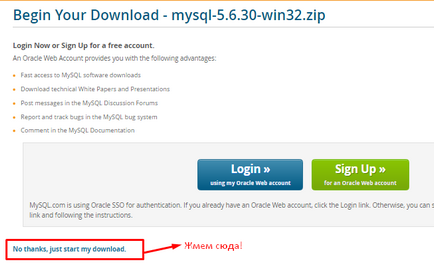
După aceea, creați un director pentru instalarea și extrage arhiva descărcată în ea. Pentru a evita confuzia în viitor, este mai bine să efectueze instalarea MySQL 5 6 pe Windows direct pe unitatea C.
Editați fișierul de configurare
Acum vom găsi fișierul în dosarul meu de-default.ini, și deschideți-l cu Notepad. Să ne acum edita parametrii viitorului server de baze de date. În primul rând, vom înregistra calea către directorul principal și folderul în care sunt stocate datele. Precum și un port și de codificare:
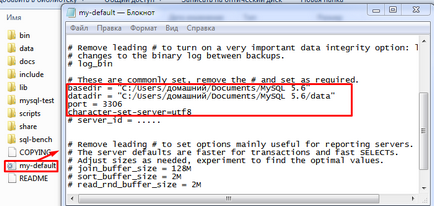
Apoi prescrie valoarea mai multor variabile cheie. Descrierea detaliată a acestora se poate vizualiza documentația pentru baza de date.
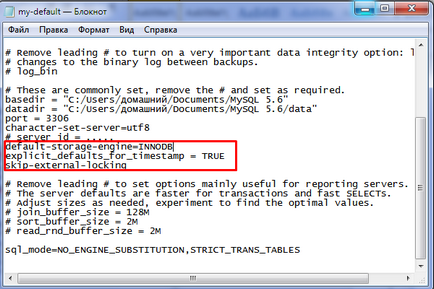
Instalarea MySQL 06 mai în Windows 7 continuă indicarea volumelor pentru toate soluțiile tampon și de purificare din parametrul sql_mode valoare de referință:
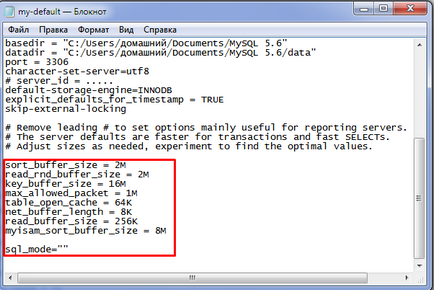
Apoi, redenumiți fișierul în my.ini și apoi salvați-l. După aceea, vom merge la folderul bin și rulați linia de comandă ca administrator. Noi intrăm în ea următoarea comandă:
Faceți clic pe «Enter» și ecranul ar trebui să afișeze datele și opțiunile de conectivitate. Fără a închide această fereastră, executați un alt (CMD). Apoi introduceți serverul ca root cu o parolă martor, care este setată implicit:
Verificați conexiunea corectă și instalarea serverului de baze de date. În acest scop, o listă a tuturor bazelor de date disponibile pe ea.
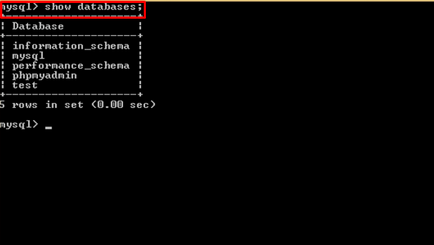
Am încheiat. Trebuie remarcat faptul că instalarea MySQL 5 5 pe Windows 7 se execută în jurul valorii, de asemenea, astfel încât acest manual se aplică și pentru această versiune a bazei de date. Sper că am fost în stare să modereze un pic de fierbere dvs. „oală“. Ei bine, dacă readusă, trăgând dulap, uita-te la el. Poate exista cineva ascunde.
Cele mai multe știri IT si dezvoltare web pe canalul nostru-Telegram